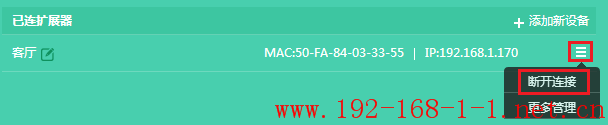tp link路由器TL-H69RD 如何通过电脑添加扩展器?tplink路由器设置
tplink 2017-8-21 2:46:25 tplink 次浏览
![]()
已经使用了TL-H69RD,如果您需要增加HyFi扩展器来扩大无线覆盖范围,需要将扩展器添加到TL-H69RD中,从而将路由器的无线配置推送到扩展器,实现无线漫游网络。
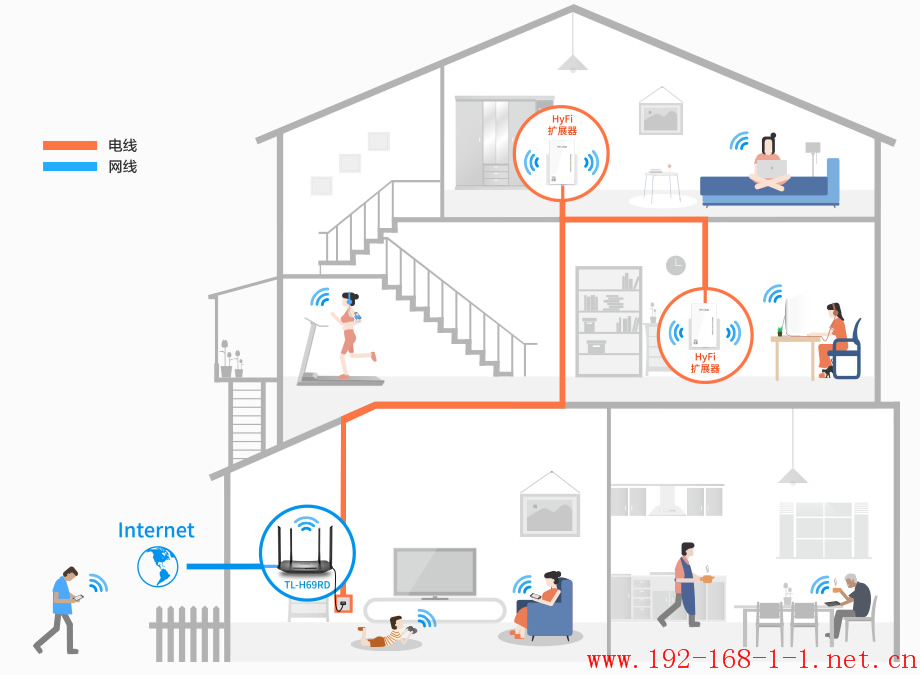
本文指导使用电脑在TL-H69RD上添加扩展器的方法。
![]()
![]()
将TL-H69RD和HyFi扩展器插入同一插排并供电。扩展器分为两种类型,上电的时候请按照以下操作:
[1] 扩展器无Config按钮
一次可以同时将多个扩展器上电。
[2] 扩展器有Config按钮
每次仅将一个扩展器通电。约15秒后扩展器的指示灯变为慢闪,此时按一下扩展器的Config按钮。
![]()
电脑使用网线或无线连接路由器,打开浏览器,清空地址栏,输入路由器的管理地址tplogin.cn,输入路由器管理密码,进入路由器管理界面。

![]()
登录路由器界面后,点击 连接设备管理 >> HyFi扩展器,点击 添加新设备,如下图:

界面提示将扩展器上电,点击 下一步。
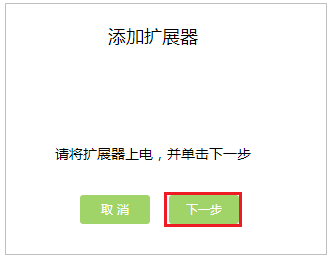
路由器自动扫描当前电力线环境中的HyFi扩展器,扫描到扩展器后,点击 加入。
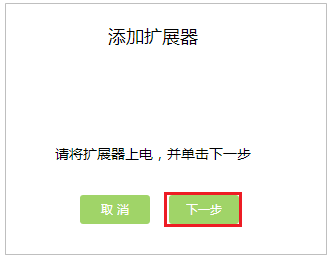
注意:
1、搜索到的扩展器默认名称的后六位为扩展器MAC地址的后六位,可以在扩展器背面标贴上查看AP MAC地址。
2、如果搜索不到扩展器,请确认扩展器已上电或者拔插一下扩展器。并且带有Config按钮的扩展器需要先按一下其Config按钮。
扩展器显示已加入,点击 完成。
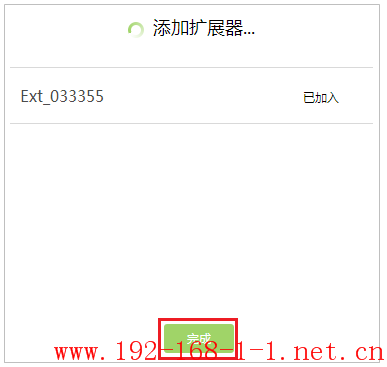
此时,已扩展器列表中会显示已添加的扩展器条目,如下图:

至此,添加扩展器完成,网络扩展成功。然后将路由器和扩展器分别插在所需位置的插座上。
TL-H69RD的无线配置被自动推送到扩展器,一起组成相同无线名称和无线密码的无线覆盖网络,无线终端连接扩展器的无线信号也能上网。
![]()
您可能关心以下问题:
1、TL-H69RD如何添加多个扩展器?
答:带Config按钮:每次仅将一个扩展器上电与TL-H69RD配对,配对方法参考以上步骤。配对完成后,依照同样的方法配对其他Config按钮的扩展器。
不带Config按钮:可以同时将多个扩展器上电与TL-H69RD配对。
2、扩展器与TL-H69RD配对成功后,如何离开配对的网络?
答:在路由器管理界面,点击 连接设备管理 >> HyFi扩展器,在已连扩展器中,将需要断开的扩展器点击 ![]() ,选择 断开连接 即可。断开的扩展器下次需要再次加入TL-H69RD的网络时,需要按照配对方法重新配对。
,选择 断开连接 即可。断开的扩展器下次需要再次加入TL-H69RD的网络时,需要按照配对方法重新配对。